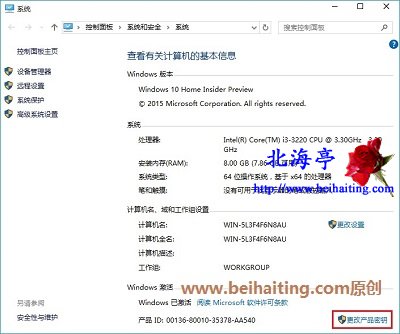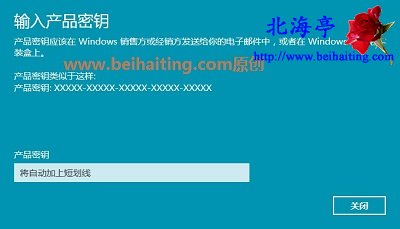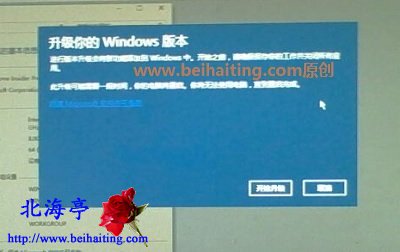|
Win10家庭版升级Win10专业版图解教程 贪小便宜吃大亏!在下没想要贪小便宜,巨硬自己同意给洗白,这样的机会,咱也不能浪费不是?!从去年一直给它测试Win10到现在,它也该表示下,所以今天在实体机上安装了Win10,安装完成后,傻眼了!Windows Home---家庭版,我靠!不带这么闹的!再重装一次太浪费时间了吧,没想到的是,家庭版升级Win10专业版比以前要简单的多。下面是具体过程和步骤,希望对您多少有点启发。 第一步、按下Win+Pause/Break组合键,或者右击此电脑,菜单中选择“属性”
第二步、在弹出的系统界面,找到并点击“更改产品密匙”,
第三步、在输入产品密匙界面,输入自己准备好的专业版密匙,然后点击下一步
第四步、接下来会出现一个验证过程,验证完成后,我们点击“开始升级”
第五步、接下来会下载升级文件,然后会出现“正在准备升级”进度提示窗口,到达100%时,系统会自动重启
第六步、因为配置Windows原因,好像需要重启两次,然后就会提示您开始使用了!
Win10家庭版升级Win10专业版图解教程的内容,是不是很简单?! 扩展阅读:怎么把Win10设置添加/固定到任务栏? (责任编辑:IT信息技术民工) |